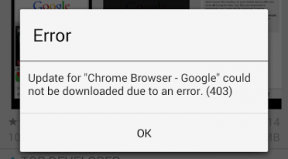So beheben Sie das Anzeigeproblem bei der Asus Vivobook-Serie
Verschiedenes / / August 05, 2021
Die Asus Vivobook-Serie ist ein äußerst gut aussehendes, leichtes und leistungsorientiertes Notebook auf dem Markt. Unter dem Asus Vivobook-Sortiment erhalten Sie nicht nur Flaggschiffe, sondern auch Mid-Ranger-Laptops. Benutzer können jedoch einige der technischen Probleme oder Hardwareprobleme auf einem der elektronischen Elemente finden. Es ist etwas, das wir meistens nicht kontrollieren können. Hier werden wir über die Anleitung zur Fehlerbehebung zur Behebung des Anzeigeproblems sprechen Asus Vivobook Serie.
Wenn wir nun über das Anzeigeproblem sprechen, sind die meisten Laptops aufgrund von Grafikproblemen mit diesem Problem konfrontiert. Schäden an internen / externen Anzeigeteilen, Speicherkompatibilitätsprobleme, Softwareprobleme von Drittanbietern, etc. Stellen Sie vor dem Aufrufen der möglichen Lösungen sicher, dass Ihre Windows-Betriebssystemversion auf die neueste Version aktualisiert wurde und die Stromquelle stabil genug ist.

Inhaltsverzeichnis
-
1 Schritte zur Behebung des Anzeigeproblems bei der Asus Vivobook-Serie
- 1.1 Fehlerbehebung bei Grafikkarten
- 1.2 Speicherkompatibilitätsprobleme
- 1.3 Probleme mit Anwendungen
- 1.4 Wenden Sie sich an das Asus Service Center
Schritte zur Behebung des Anzeigeproblems bei der Asus Vivobook-Serie
Fehlerbehebung bei Grafikkarten
Hinweis:
Stellen Sie sicher, dass das Internet auf dem System ordnungsgemäß aktiviert ist. Andernfalls können bei der Implementierung dieser Schritte Probleme auftreten.
Grafikkarte aktualisieren (d. H. Grafiktreiber)
- Klicken Sie mit der rechten Maustaste auf das Startmenü und suchen Sie nach Systemsteuerung

- Öffnen Sie den Geräte-Manager.

- Tippen Sie auf den Anzeigebereich. Es wird eine Liste der installierten Grafikkarten angezeigt.

- Klicken Sie mit der rechten Maustaste auf das Etikett des Karten- / Treibernamens.
- Klicken Sie auf Treiber aktualisieren.
Installieren Sie die Grafikkarte (d. H. Den Grafiktreiber) neu.
- Klicken Sie mit der rechten Maustaste auf das Startmenü in der Systemsteuerung
- Öffnen Sie den Geräte-Manager.
- Tippen Sie auf den Abschnitt Anzeigeadapter. Es wird eine Liste der installierten Grafikkarten angezeigt.
- Klicken Sie mit der rechten Maustaste auf das Etikett des Karten- / Treibernamens.
- Klicken Sie auf Gerät deinstallieren.
- Starten Sie Ihren PC neu.
- Windows versucht, den Treiber neu zu installieren.
Rollback zum vorherigen Grafiktreiber, um das Anzeigeproblem im Asus Vivobook zu beheben
- Klicken Sie mit der rechten Maustaste auf das Startmenü und dann auf Geräte-Manager.
- Tippen Sie auf den Anzeigebereich. Es wird eine Liste der installierten Grafikkarten angezeigt.
- Klicken Sie mit der rechten Maustaste auf das Etikett des Karten- / Treibernamens.
- Klicken Sie auf Eigenschaften.
- Klicken Sie im Abschnitt Treiber auf die Option Treiber zurücksetzen.
Speicherkompatibilitätsprobleme
Haben Sie den Speicher vor seiner Funktionsstörung geändert / erweitert? Wir empfehlen Ihnen, die vorherige Zuordnung fortzusetzen.
Probleme mit Anwendungen
Haben Sie Anzeigeprobleme, wenn Sie bestimmte Programme / Anwendungen ausführen, z. B. Spiele oder Bildverarbeitungssoftware, die während der Ausführung mehr Systemquellen belegt? Die beste Lösung hierfür ist das Aktualisieren Ihres Grafiktreibers. Alternativ können Sie die jeweilige Anwendung neu installieren, um zu überprüfen, ob sie behoben ist oder nicht.
Wenden Sie sich an das Asus Service Center
Wenn die oben genannten Lösungen Ihnen nicht dabei geholfen haben, das Anzeigeproblem bei der Asus Vivobook-Serie zu beseitigen, liegt möglicherweise ein schwerwiegendes Hardwareproblem mit dem Display vor. Wir empfehlen Ihnen, Ihr Asus Vivobook zum autorisierten Servicecenter zu bringen, um das Problem vom Techniker zu untersuchen.
Fazit
Nachdem Sie alle genannten Anleitungen zur Fehlerbehebung befolgt haben, hoffen wir, dass Sie das Anzeigeproblem auf Ihren Laptops der Asus Vivobook-Serie vollständig behoben haben. Meistens können Grafikprobleme oder Softwareprobleme diese Probleme verursachen. Sie müssen also alle diese Schritte ordnungsgemäß ausführen und können dann bei Bedarf das Asus-Servicecenter besuchen.
Wenn Sie diesbezüglich Fragen haben, steht Ihnen der Kommentarbereich immer zur Verfügung.
Subodh liebt es, Inhalte zu schreiben, egal ob es sich um technische oder andere Themen handelt. Nachdem er ein Jahr lang auf einem Tech-Blog geschrieben hat, wird er begeistert davon. Er liebt es, Spiele zu spielen und Musik zu hören. Abgesehen vom Bloggen macht er süchtig nach den Builds von Gaming-PCs und Smartphone-Lecks.